Behöver du de bästa inställningarna för The Finals för att förbättra dina chanser att vinna? The Finals är ett tävlingsinriktat skjutspel, vilket innebär att de flesta spelare kommer att värdesätta saker som en låg fördröjning av inmatningen framför den snyggaste grafiken. De rekommenderade inställningarna nedan ger dig den där konkurrensfördelen, oavsett om du spelar The Finals på en PC eller konsol.
Är du redo att sänka skuggkvaliteten och öka FPS? Från tangentbord och mus till PlayStation och Xbox – här är de bästa inställningarna för The Finals.
Bästa spelinställningar för The Finals
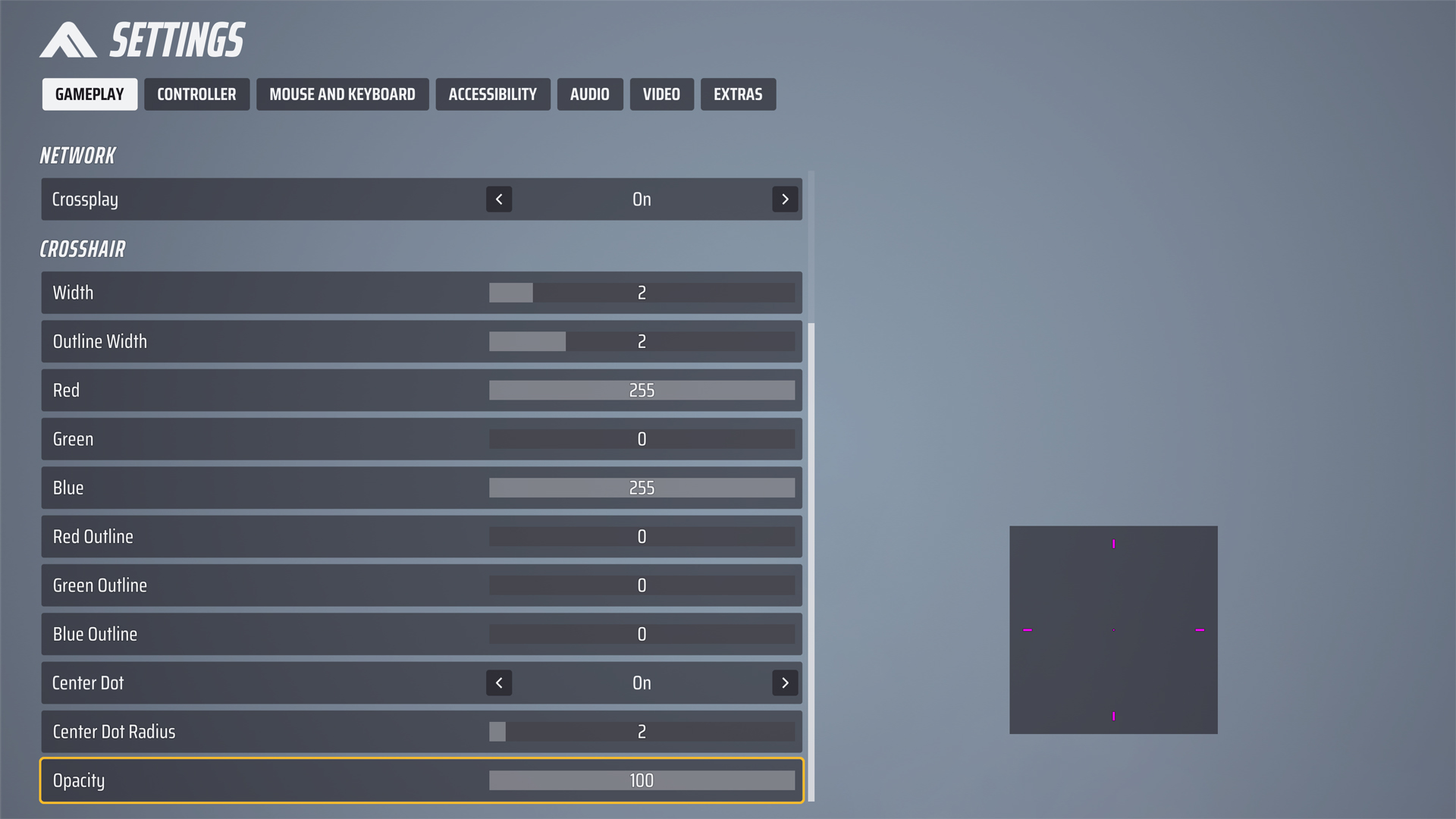
(Bildkredit: Embark Studios)
- Använd fiendens lagfärger: på
- Hårkorsets bredd: 1 eller 2 är vanligtvis tillräckligt.
- Konturbredd: 1 till 4 bör förbättra synligheten. Om du förlitar dig på ljusa hårkorsfärger, gör inte konturen för tjock eftersom detta kan göra mittpunkten svart.
- Hårkorsets färg: dra en av staplarna ned till noll om du vill ha en märkbar färg på hårkorset. Som visas i bilden ovan, om du behåller rött och blått på 255 och minskar grönt till 0, får du ett ljuslila hårkors som inte går att missa. Ljusgrönt är också ett bra val; håll helt enkelt grönt på 255 och minska de andra till 0.
- Konturfärg: det är oftast bäst att hålla den svart om du redan använder de färger som nämns ovan. Naturligtvis kan du också välja ett svart hårkors och använda en färgglad kontur istället.
- Mittpunkt: på.
- Radie för mittpunkt: 1 till 6 är bäst. Du vill ha den tillräckligt stor för att se vad du siktar på, men inte tillräckligt stor för att förhindra exakt siktning.
- Opacitet: 100.
För att få bästa möjliga upplösning för finalen måste du sänka den så mycket du kan utan att offra för mycket synlighet. Om skärmen känns för suddig och det är svårt att se motståndarna är det bättre att öka upplösningen.
Som nämnts ovan, se till att du testar effekterna av alternativen för upplösningsskalning. Det finns för närvarande inget alternativ för att stänga av den här inställningen helt, men att spela med DLAA eller TAAU på 100 kommer i princip att göra det åt dig. Om du öppnar dina videoinställningar under ett spel ser du din FPS längst upp till höger på skärmen – ju högre siffra, desto bättre.
Bästa videoinställningar för finalen: skärm och upplösning
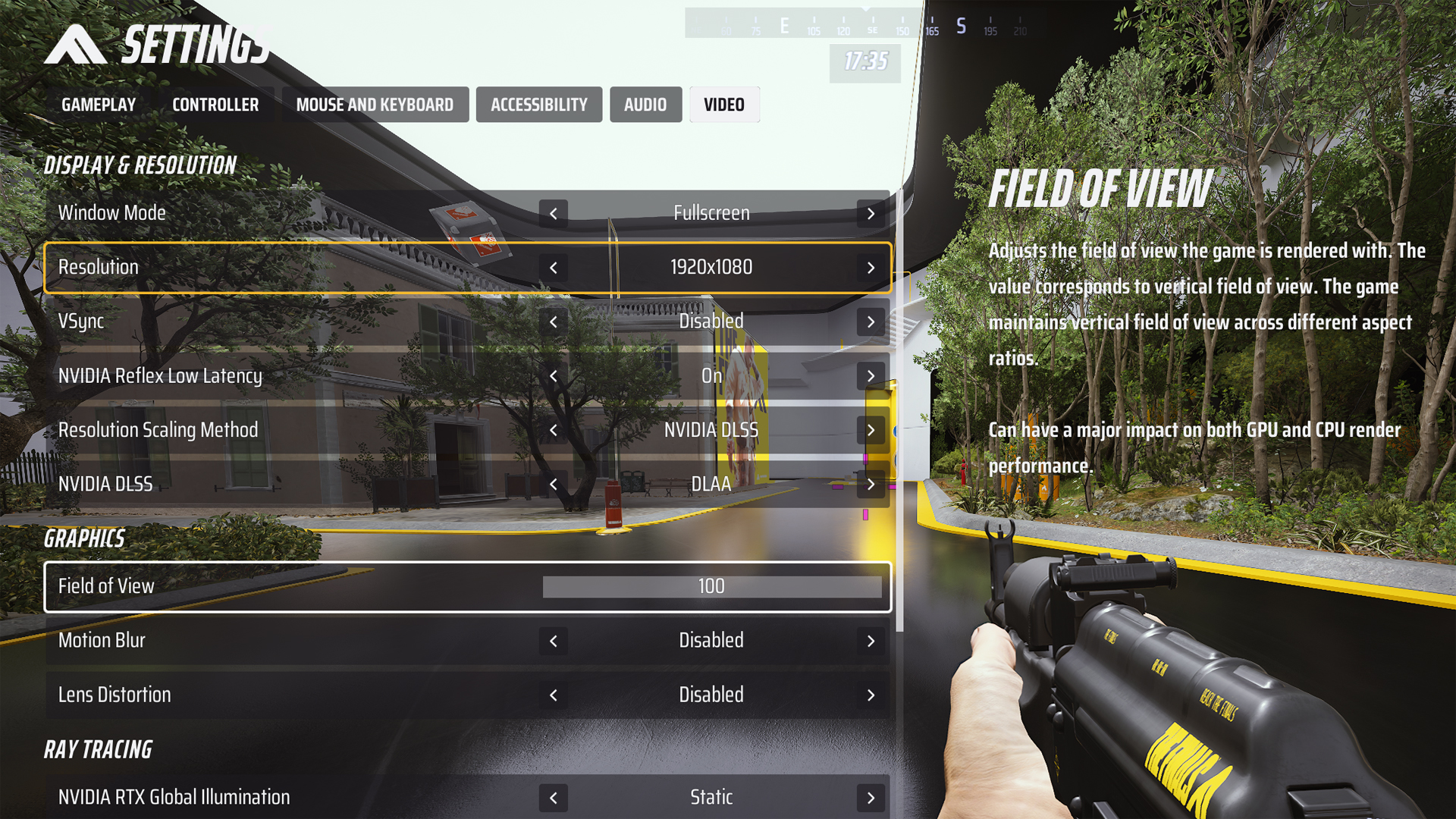
(Bildkredit: Embark Studios)
- Fönsterläge: helskärm.
- Upplösning: 1920 x 1080 eller högre. Allt som är lägre kan skada fiendens synlighet för mycket.
- VSync: inaktiverad.
- Nvidia Reflex Low Latency: om det fungerar för din rigg, slå på det.
- Metod för upplösningsskalning: NVIDIA DLSS och TAAU presterade bäst i våra tester, men eftersom detta är starkt beroende av ditt system är det bäst att hoppa in i ett spel (eller testområdet) och jämföra skillnaderna själv.
- Upplösningsskala: Om du använder DLSS; DLAA – eller något annat än ultraprestanda, eftersom det kommer att göra din omgivning kraftigt suddig. Om du använder TAAU: 100.
- Synfält: håll det på 100. Även om det påverkar din GPU- och CPU-rendering, vill du verkligen inte begränsa din syn när du spelar The Finals eftersom det minskar dina chanser att upptäcka fienden.
- Rörelseoskärpa: inaktiverad.
- Linsförvrängning: inaktiverad.
- Raytracing: statisk (detta är den lägsta inställningen).
För att få bästa möjliga upplösning för The Finals måste du sänka den så mycket du kan utan att offra för mycket synlighet. Om skärmen känns för suddig och det är svårt att se motståndarna är det bättre att öka upplösningen.
Som nämnts ovan, se till att du testar effekterna av alternativen för upplösningsskalning. Det finns för närvarande inget alternativ för att stänga av den här inställningen helt, men att spela med DLAA eller TAAU på 100 kommer i princip att göra det åt dig. Om du öppnar dina videoinställningar under ett spel ser du din FPS längst upp till höger på skärmen – ju högre siffra, desto bättre.
Bästa videoinställningar för finalen: grafikkvalitet
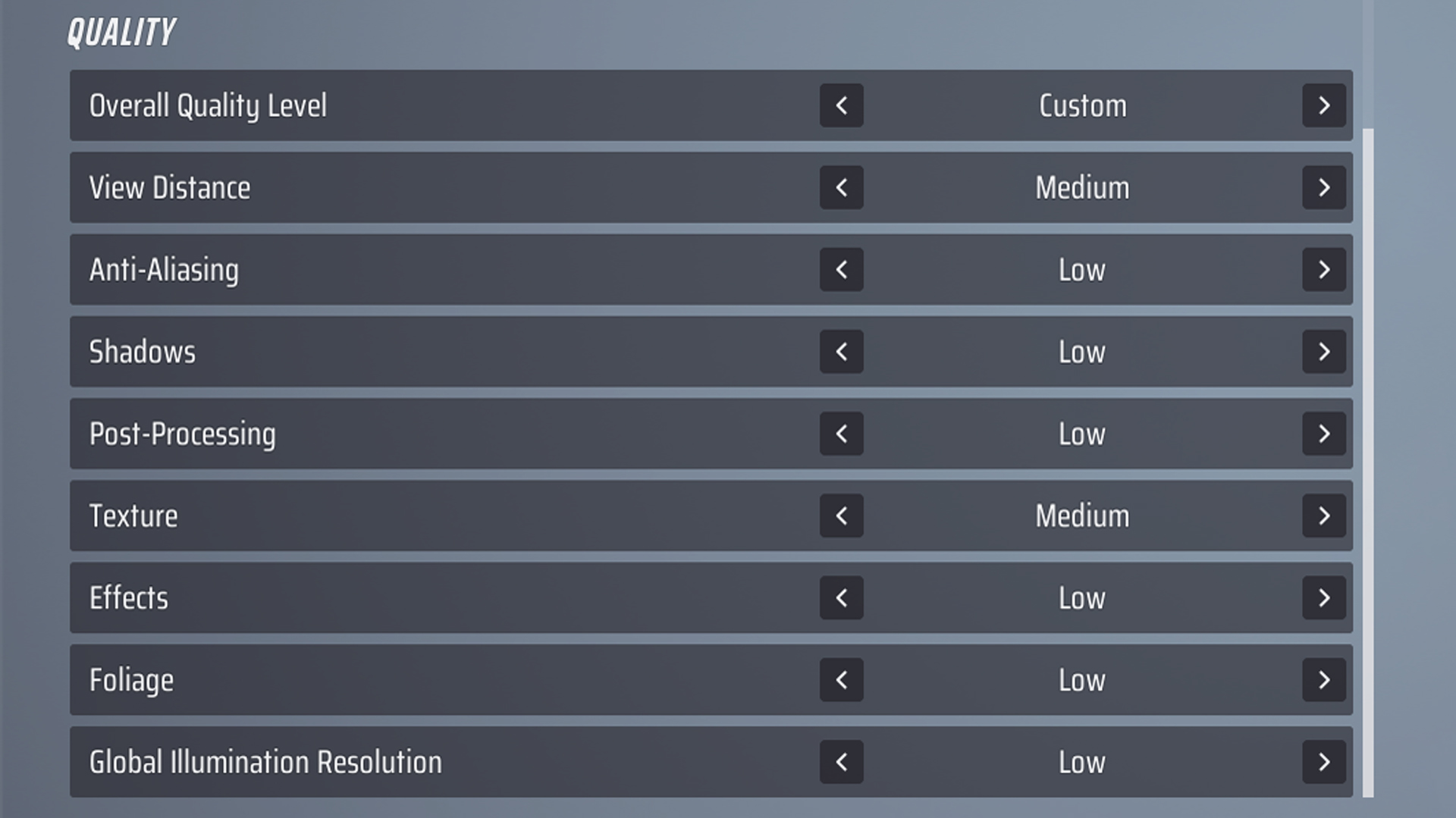
(Bildkredit: Embark Studios)
De bästa inställningarna för The Finals inkluderar vanligtvis alternativen med lägst kvalitet. Vissa av dessa, inklusive skuggor och effekter, är mest dekorativa, så de är säkra att offra för bättre FPS. Se dock upp med siktavstånd och texturer, eftersom de har ganska stor inverkan på fiendens synlighet. Du vill behålla lite skärpa och detaljer när du spanar in din omgivning.
Bästa mus- och tangentbordsinställningar för The Finals
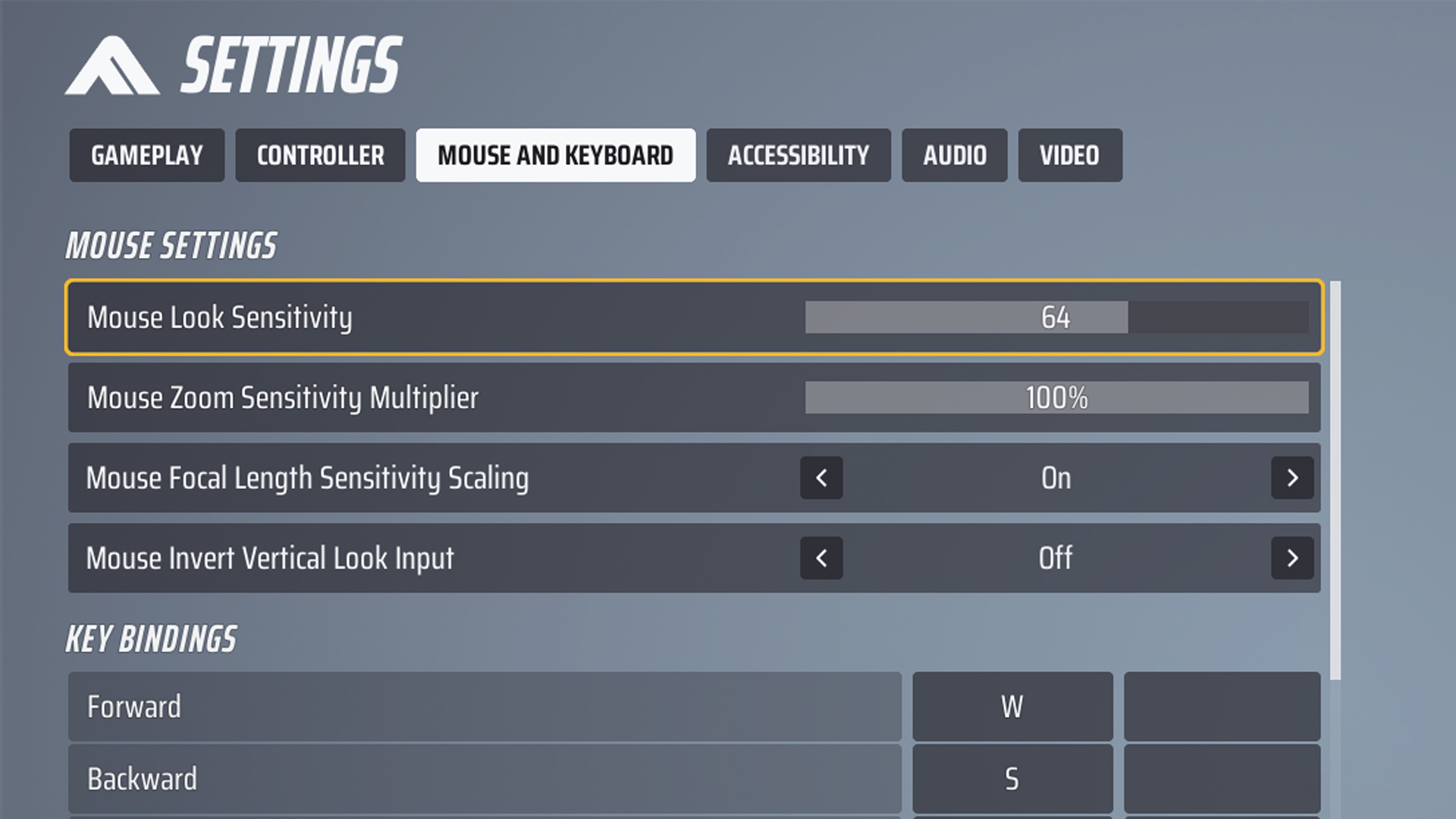
(Bildkredit: Embark Studios)
- Muskänslighet: detta är mycket personligt, men se till att den är snabb.
- Multiplikator för musens zoomkänslighet: 100 %.
- Skalning av känslighet för musens brännvidd: på.
- Musen inverterar vertikalt utseende: av. Detta byter vyriktning: om du flyttar musen till vänster kommer du att titta åt höger och vice versa. Inte användbart för de flesta spelare.
De bästa musinställningarna för The Finals beror på dina personliga preferenser, men inställningarna ovan ger dig en rekommenderad mall att börja med. Det är oftast bäst att ha en muskänslighet som är tillräckligt hög för en 360-graders vridning i ett svep över musmattan, utan något drag. Det måste gå snabbt, men inte för snabbt för att du ska kunna sikta exakt.
Den snabbaste zoomkänsligheten är oftast den bästa eftersom du inte vill slösa bort värdefull tid när du upptäcker en fiende. Musens känslighetsskalning är en lika viktig funktion eftersom den justerar känsligheten beroende på synfältet (vilket kan ändras om du zoomar in) – du kan leka med det här om du vill, men generellt sett bör spelet kännas mer naturligt med den här inställningen aktiverad.
Om du vill kan du också ändra dina nyckelbindningar i den här menyn. Standardalternativen är ganska standard för en shooter, så du behöver inte ändra någonting om det är vad du vanligtvis arbetar med.
Bästa kontrollinställningar för finalen
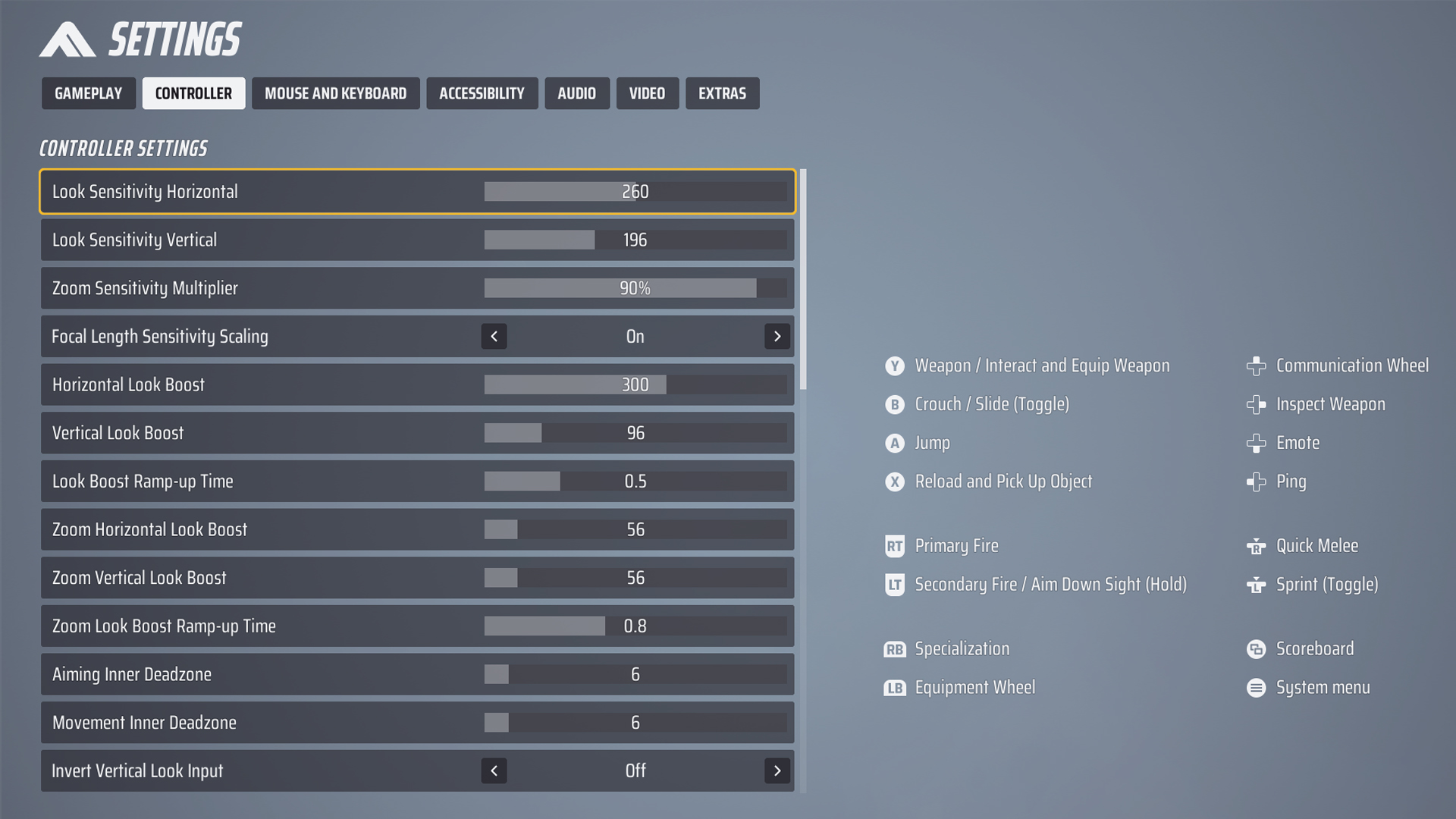
(Bildkredit: Embark Studios)
- Se-känslighet: testa lite, men överväg att gå med en något högre horisontell känslighet.
- Zoomkänslighet: 100 eller något lägre, eftersom du inte vill offra för mycket hastighet när du zoomar in.
- Skalning av känslighet för brännvidd: på.
- Horisontell/vertikal look boost: öka den horisontella look boost om du vill accelerera din hastighet medan du tittar i samma riktning under en längre tid. Du behöver inte den vertikala.
- Look boost ramp-up tid: den tid det tar tills look boost accelerationen startar. Den bör vara ganska kort, helst runt 0,5 sekunder.
- Zoom horisontell/vertikal look boost: samma sak som den normala look boost, men när du zoomar in. Håll den låg, men tillräckligt snabb för att ”spåra” spelare långt borta en stund.
- Zoom look boost ramp-up tid: håll den på 0,5 sekunder eller gör den lite långsammare.
- Aiming/movement inner deadzone: öka bara detta om din controller lider av drift (ofrivillig rörelse).
- Invert vertical look input: byter riktning, så om du trycker tumspaken åt vänster kommer din karaktär att gå åt höger och vice versa. De flesta spelare bör hålla den inaktiverad.
- Look response curve: avgör hur hårkorset reagerar på dina inmatningar. Om du inte vill experimentera kan du använda exponentiell.
- Look-acceleration: håll den låg eller stäng av den helt om du använder look boost.
- Sikthjälp: alla alternativ för sikthjälp i The Finals är användbara, så slå på dem.
De bästa känslighetsinställningarna för styrenheter i The Finals är, som alltid, beroende av personliga preferenser. Det är dock starkt rekommenderat att göra din horisontella känslighet extra snabb, eftersom det är viktigt att vända snabbt. För att möjliggöra snabba 360-svängar ska du också öka din horisontella look boost.
Look boosts är vanligtvis bättre än generell look acceleration eftersom du kan ändra värdena för horisontell och vertikal rörelse samt ramp-up-tiderna – öka bara look acceleration om du inte vill bry dig om inställningarna för look boost. När det gäller look-responskurvan är detta en annan mycket personlig inställning, så det är bäst att testa den själv. Vi rekommenderar att du börjar med exponentiell (standard, vilket känns mer naturligt jämfört med linjär) och sedan provar sinusformad för jämförelse.
Och sist men inte minst, aktivera aim assist för att göra spelet enklare att hantera. Det är en av de bästa inställningarna för The Finals-spelare på kontroller, eftersom du kan få det svårt i crossplay utan den.
Bästa ljudinställningar för The Finals
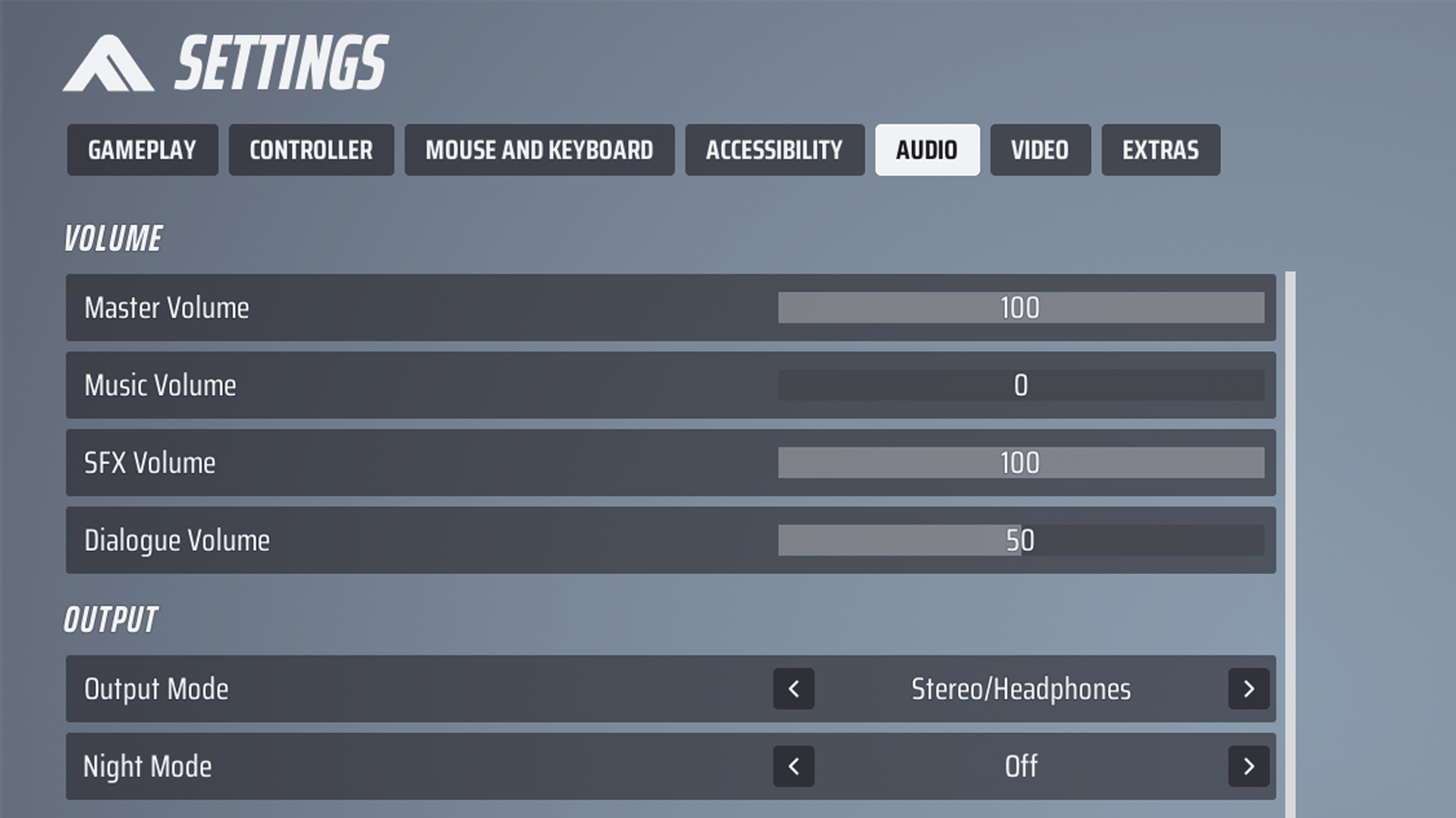
(Bildkredit: Embark Studios)
- Musikvolym: sänkt eller helt avstängd.
- SFX-volym: 100.
- Dialogvolym: cirka 50. Det här är karaktärernas röster.
- Röstchatt: om du vill ha bra lagspel ska du ha den aktiverad.
Ljudeffekter inkluderar ljudet från dina motståndare, så det är viktigt att höra det så tydligt som möjligt. Av den anledningen bör du sänka musiken eller till och med stänga av den helt för att se till att inget drunknar i SFX. Eftersom karaktärerna kan skrika användbar information då och då är det bäst att hålla dialogvolymen tillräckligt hög för att höra – även om det inte skadar att sänka den lite.
Naturligtvis är en av de bästa inställningarna för The Finals röstchatten. Ingen av de rekommenderade inställningarna på den här listan gör någon större skillnad utan ordentligt lagspel, så se till att du kan kommunicera med dina allierade.
Tillgänglighetsinställningar för The Finals
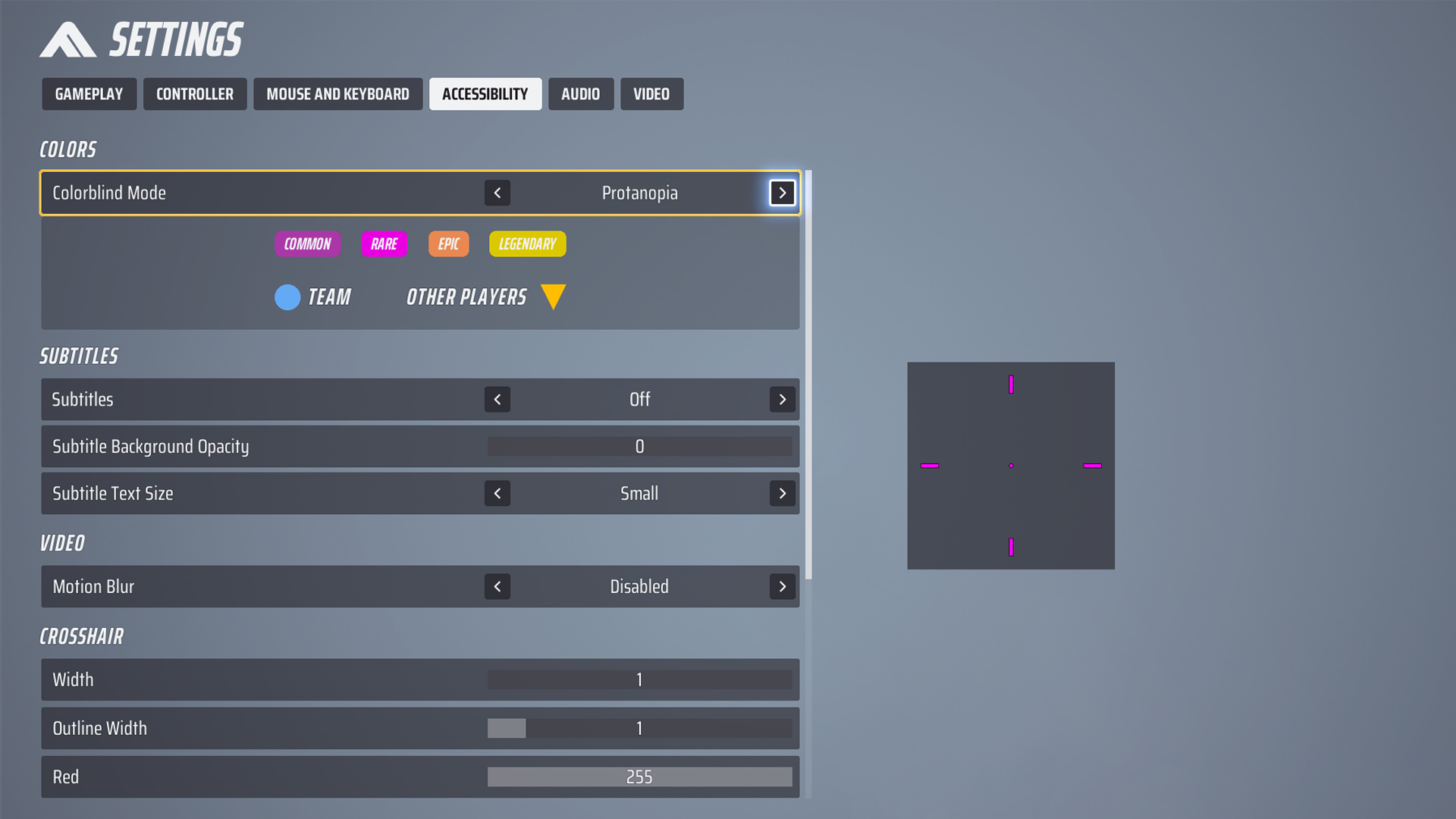
(Bildkredit: Embark Studios)
Slutligen kan du dra nytta av tillgänglighetsinställningarna i The Finals. Det färgblinda läget innehåller färgscheman för deuteranopia, tritanopia och protanopia. Du kan också aktivera undertexter och justera hårkorsets färger i tillgänglighetsmenyn – även om hårkorsalternativen är desamma som i spelmenyn.
Med de bästa inställningarna för The Finals aktiverade, låt oss återvända till arenan!
© GamesRadar+. Får inte reproduceras utan tillstånd
